Kas yra .tag failas ir kaip jį atidaryti kompiuteryje
įvairenybės / / August 04, 2021
PC patarimai ir gudrybės
Šiandien leiskite man jums paaiškinti apie .tag failą. Šie failai dažniausiai yra „JavaServer“ puslapiai arba JSP. Žiniatinklio dizaineriai naudoja šiuos failus kurdami tinkintas žymas bet kuriai svetainei. Tokie failai yra daugkartinio naudojimo. Taip pat galite juos naudoti per tam tikras programas, kad išsaugotumėte metaduomenis arba išsamų tam tikros programos aprašymą.
.Tag failai taip pat naudojami OOP arba į objektą orientuotuose programavimo įrankiuose. Programos, atliekančios duomenų atvaizdavimą, naudoja šiuos failus. Šiuos failus lengva atidaryti. Jums nereikia jokios aukščiausios klasės programos, kad atidarytumėte .tag failus. Gimtoji „Notepad“ programa gali lengvai tvarkyti tokį failą. Jei norite, galite naudoti ir trečiųjų šalių teksto redaktorius. Iki šiol jūs turite suprasti, kad norint atidaryti ir redaguoti šiuos failus reikia teksto rengyklės programos.

Kam reikia atidaryti .tag failus?
Jei nesate kūrėjas, užsiimantis žiniatinklio dizainu, žymų failai gali būti nebenaudojami. Jei tvarkote bet kokį projektą, susijusį su svetainės kūrimu ar duomenų analize, tuomet susidursite su šiais failais.
Kaip atidaryti?
Kaip jau minėjau anksčiau, tiesiog naudokite „Notepad“ programą, kad atidarytumėte .tag failus. Jei failas nėra per didelis, „Notepad“ jam bus daugiau nei pakankamai.
- „Windows“ operacinėje sistemoje atidarykite „Notepad“ programą
- Meniu juostoje spustelėkite Failas
- Tada išskleidžiamajame meniu pasirinkite Atviras (Jūs netgi galite tiesiogiai paspausti Ctrl + O)
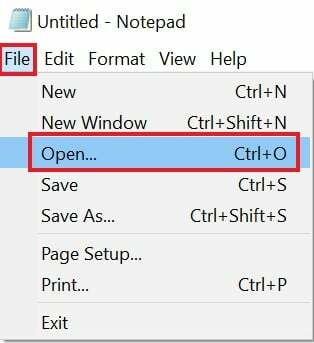
- Atidarytą dialogo langą sudaro du skyriai, Failo pavadinimas ir Failo tipas. (šie yra vienas šalia kito)
- Spustelėkite Failo tipas. Pagal numatytuosius nustatymus jis nustatytas į Teksto dokumentai (*. Txt)

- Turite spustelėti jį ir pakeisti vertę į Visi failai
- Dabar, kad ir kur naršytumėte savo kompiuteryje, .tag failai bus matomi.
- Tiesiog pasirinkite failą ir spustelėkite Atviras
- Priešingu atveju dukart spustelėkite failą, kad atidarytumėte jį tiesiogiai „Notepad“
Be to, .tag failams atidaryti taip pat galite naudoti įvairius trečiųjų šalių nemokamus teksto redaktorius. Jei užsiimate žiniatinklio kūrimu ar duomenų kartografavimu, turėsite naudoti šiuos failus.

![Kaip įdiegti atsarginę programinę-aparatinę įrangą „Discover M11“ [„Unbrick“, „Back to Stock ROM“]](/f/f85e3ccbdfc2bf361d509c3e516ed014.jpg?width=288&height=384)
![Kaip įdiegti „Stock ROM“ „Evercoss A80A“ [Firmware Flash File / Unbrick]](/f/d425a8cd883ca6e918e499becbcb4f2e.jpg?width=288&height=384)